Hoher Speicherverbrauch ist einer der Hauptfaktoren, die Ihren PC unter Windows 10/11 verlangsamen. Die genaue Ursache für dieses Problem kann sehr knifflig und schwierig zu finden sein. Viele Benutzer sehen sich mit dem Problem konfrontiert, dass die Speichernutzung auf bis zu 70-100 % ansteigt, was schließlich zu einer Verlangsamung ihres Systems führt. Es gibt einige Möglichkeiten, das Problem zu beheben und es schließlich zu lösen.
Was sind die Ursachen High Memory Usage in Windows 10/11?
Diese unangenehme Erfahrung kann unter Windows 10/11 auftreten, wo einige Benutzer berichten, dass sie ihren Computer nach einiger Zeit wegen der hohen Speicherauslastung nicht mehr verwenden können. Ein Neustart des Rechners hilft zwar, aber das Problem kehrt wieder zurück und sucht sie erneut heim.
In bestimmten Fällen, die Speichernutzung könnte, klettern Sie so hoch wie 70 Prozent, weiter zu gehen bis zu 100 Prozent, wenn ein Neustart wird nicht durchgeführt. Diese hohe Speichernutzung unter Windows 10/11 bringt die computer-Nutzung und-Leistung zu einem Stillstand. Unerklärliche hohe Speicherverbrauch kann durch verschiedene Faktoren verursacht werden:
- Hintergrund-apps: Zu viele apps gleichzeitig laufen.
- Speicherverluste: Programme verbrauchen mehr Speicher als nötig.
- Malware: Viren Systemressourcen.
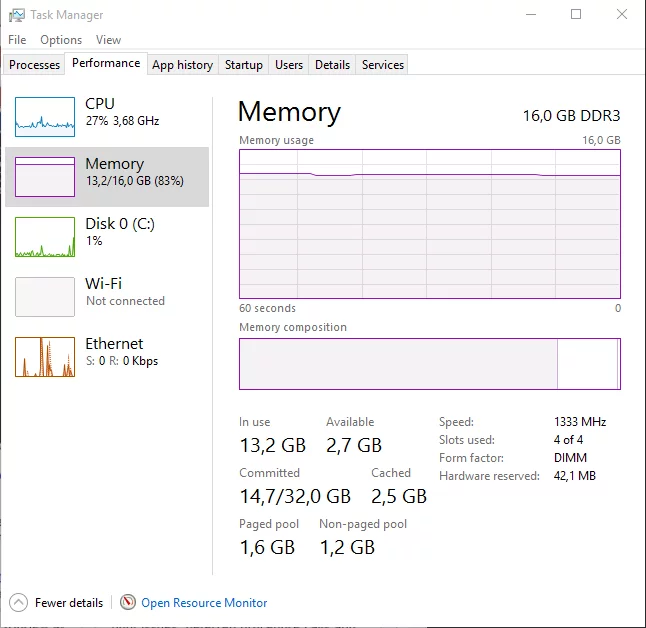
So beheben Sie hohe Speicherauslastung
Führen Sie einen Malware-Scan
Erste, Scannen Sie Ihr system nach malware. Verwenden Sie Windows Defender oder einer vertrauenswürdigen antivirus-Programm, um sicherzustellen, dass keine schädliche software verursacht Speicherleck. Alternativ können Sie die Verwendung eines vertrauenswürdigen Outbyte AVarmor antivirus-Programm.
Passen Sie Die Windows-Performance-Einstellungen
Optimieren Sie Ihren PC durch Anpassung der performance-Einstellungen. Rechten Maustaste auf Dieser PC > Eigenschaften > Erweiterte Systemeinstellungen > Einstellungen – > für optimale Leistung Anpassen, dann Anwenden.
Deaktivieren Sie Autostart-Programme
Drücken Sie einfach Windows – Taste + Rund geben Sie msconfig ein, drücken Sie die Enter. Der task-manager-Fenster wird geöffnet. Von dort aus, klicken Sie auf Start, und finden Sie eine Liste der Programme laufen beim Start. Rechtsklicken Sie auf die apps, die Sie nicht wollen, laufen beim Start. Wählen Sie abschließend die Option Deaktivieren.
Verwenden Sie RAMMap, um Speicher Löschen
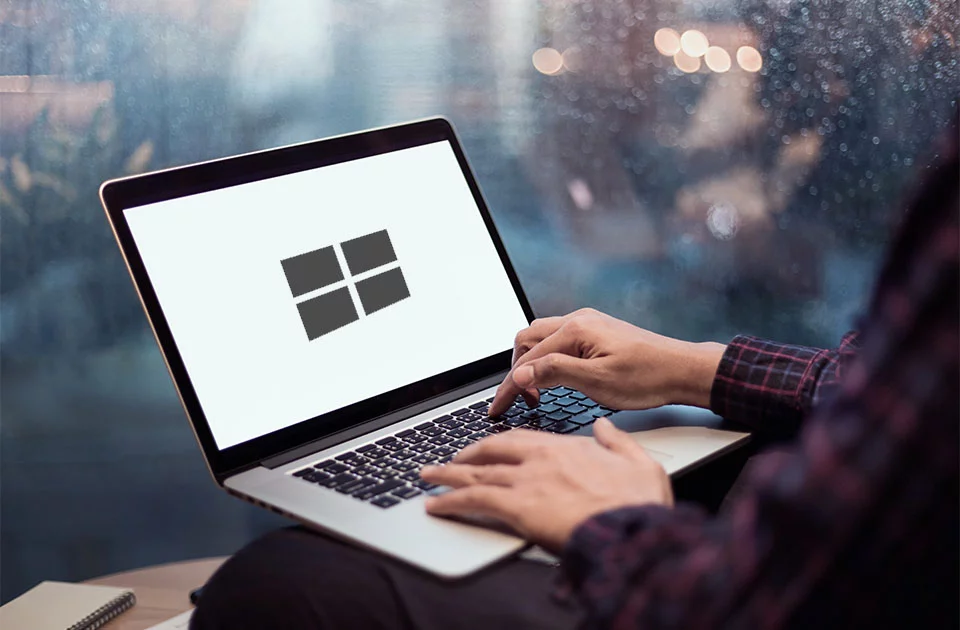
RAMMap ist ein kostenloses tool von Microsoft hilft bei der Identifizierung, welche Anwendungen verwenden Sie Ihr Gedächtnis, einschließlich Metadatei-Nutzung. Ess nützlich für die Lösung mit hoher Speicher-Auslastung auf Windows 10/11, wenn die Ursache unklar ist. Sie können deaktivieren Sie die System Arbeiten, Legen Sie auf, um RAM freizugeben und die Leistung zu verbessern. Durch die Nutzung Zählen von Daten in RAMMap, können Sie sehen, wie viel Speicher jeder Prozess verwendet wird, einschließlich derjenigen, die in den standby-oder überarbeitete Seite Liste und Speicher für die page table entries.
Verwenden VMMap zu Verfolgen, der Nutzung des Virtuellen Speichers
VMMap ist ein weiterer Prozess-orientiertes Werkzeug, mit der Sie einen bestehenden Prozess sowie Spuren eine neue und beobachten Sie die Speichernutzung in größerem detail als RamMap ermöglicht. Wenn dieses Programm gestartet wird, fordert den Benutzer auf, wählen Sie einen vorhandenen Prozess, den Sie untersuchen möchten (oder vielleicht der Beginn einer neuen). Starten eines neuen Prozess können Sie trace-Speicher-Auslastung, einschließlich heap-und virtual-Zuweisungen.
Beachten Sie auch, dass sich unerklärlich hohe Speichernutzung unter Windows 10/11 verknüpft werden kann, um Ihren computer um Hilfe rufen. Holen Sie sich Ihr desktop-oder laptop läuft schnell und reibungslos mit einem zuverlässigen tool Outbyte PC Repair, welche Diagnosen Ihr Windows-system, stellt die Stabilität des Systems und erhöht die Geschwindigkeit Ihres Computers und der Leistung.
Die Leute Fragen Auch
Lesen Sie mehr über das CPU:
Task-Manager und der 100% – CPU-Spike
Häufig gestellte Fragen
1. Was verbraucht so viel Speicher?
Es kann auch sein, weil bestimmte Programme die im hintergrund laufen oder auch Speicherloch oder Viren in es.
2. Wie lösche ich den Speicher?
Ja, Scannen Sie Ihren malware, ändern Sie Ihre Leistung einstellen, und schalten Sie alle diejenigen Programme, die möglicherweise verursacht werden, es zu Booten ziemlich langsam.
3. Was ist RAMMap?
RAMMap ist ein Dienstprogramm, das steht für helfen, deaktivieren Sie das überschüssige Verwendung von Speicher von unnötigen Prozesse.
4. Funktioniert die virtuelle Speicher tragen zu einer hohen Speicherverbrauch?
Ja, VMMap ist hilfreich, um den virtuellen Speicher, der bestimmte Prozesse im check.




